Instalar CCM19 para WordPress
Wordpress
Para instalar el Gestor de Consentimiento de Cookies de Papoomedia en su blog o sitio web de WordPress, sólo tiene que seguir los siguientes pasos:
Seleccione Dashboard en CCM19
Acceda a su herramienta CCM19 y en el panel de control, busque el elemento "Incluir CCM19 en su sitio". Allí encontrará los "fragmentos de código" para su instalación de CCM19. Para nuestra instalación de prueba utilizamos el "Code-Snippet con selección automática de idioma".
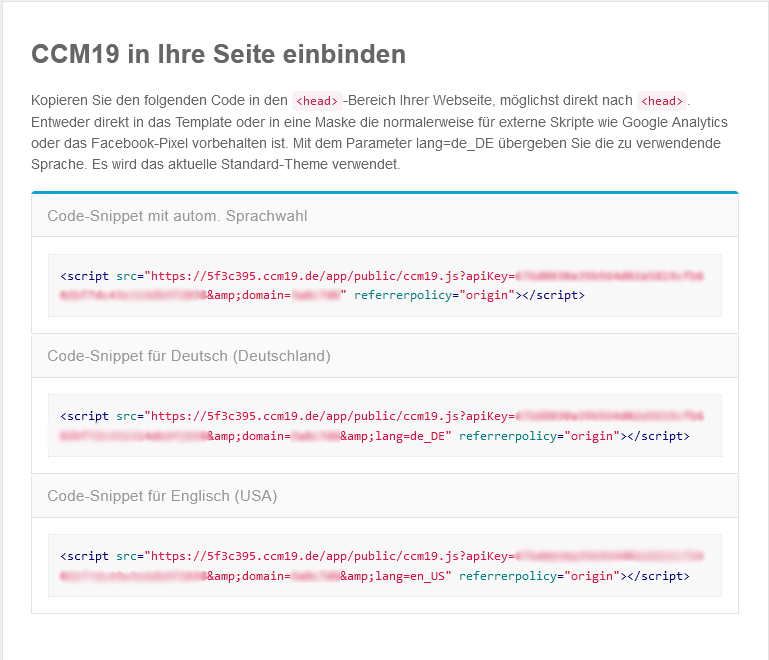
Iniciar sesión en Wordpress
Para integrar el Cookie Manager en un sitio web de WordPress, su sitio web debe poder integrar códigos o scripts en la sección de cabecera de todas las páginas y subpáginas. WordPress dispone de plugins gratuitos para este fin. Inicie sesión en su sitio de WordPress como está acostumbrado.
Seleccione el plugin
Para instalar el plugin "Code Snippets", seleccione el elemento de menú "Plugins" en la parte izquierda de su administración de WordPress y debajo el elemento "Instalar". En el lado derecho (Arriba), ahora introduzca o busque las palabras clave "Code Snippets". "Code Snippets" es un plugin gratuito para Wordpress que te permite incrustar cualquier código en tu sitio web de WordPress. Instala/activa el plugin de fragmentos de código para tu sitio web.

Establecer el plugin
Ahora debería aparecer un nuevo elemento de menú ("Fragmentos") en el menú de la izquierda. Haga clic en este elemento del menú y, a continuación, en el enlace"Ejemplo de fragmentos de JavaScript", situado en la parte derecha.

Insertar código
Pegue el código del fragmento proporcionado por Cookie Consent Manager donde dice "/ Escriba su código JavaScript aquí /" en el nuevo fragmento. No olvides hacer clic en "Guardar cambios y activar".

Hecho
Et voila, ahora Cookie Consent Manager debería estar instalado en tu blog de WordPress y mostrando mensajes de cookies.
